Verkaufsangebote erfassen und versenden
Sie können Verkaufsangebote für Debitoren oder Kontakte erfassen und für diese Verkaufsangebote Nachfassaufgaben erstellen.
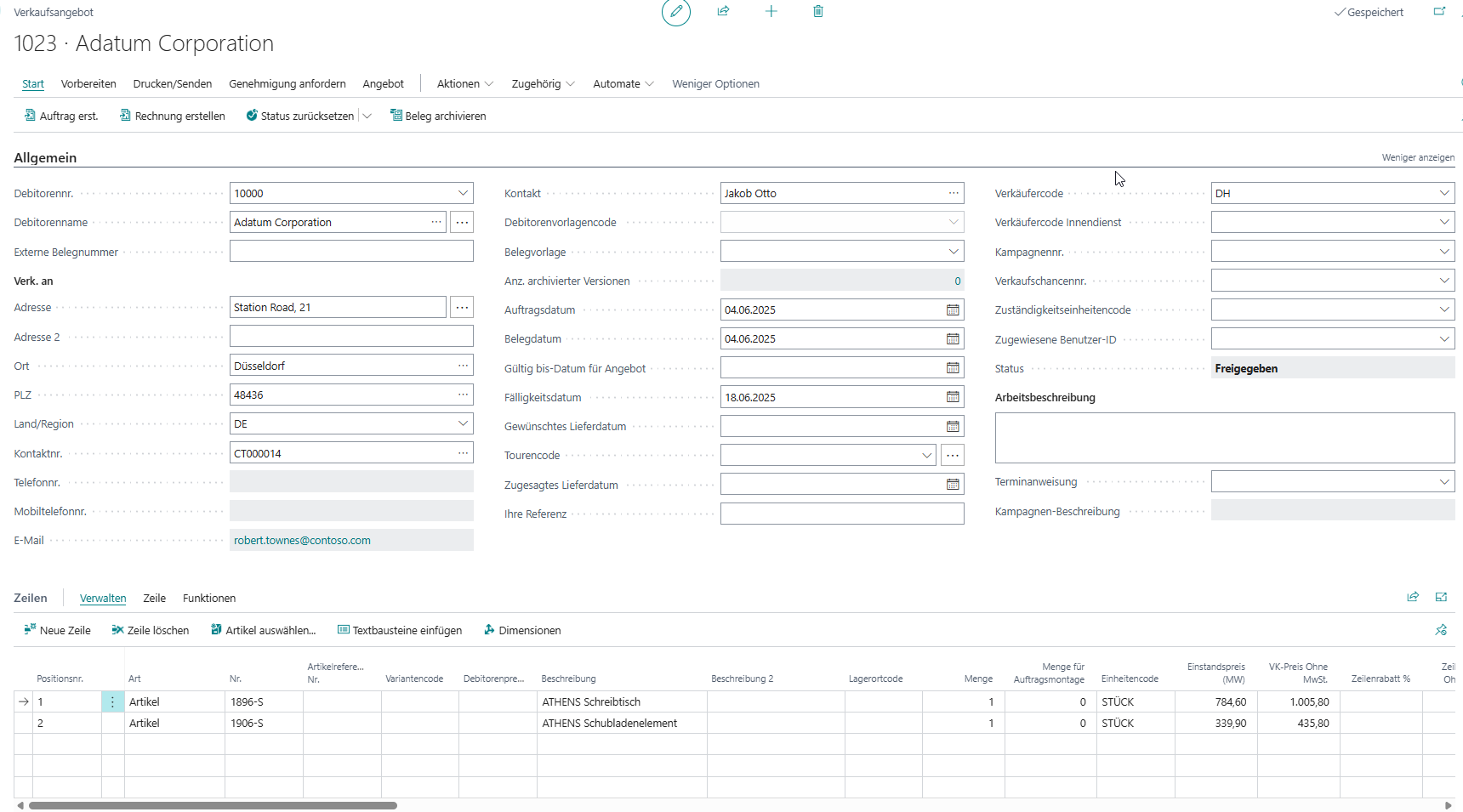
Abbildung eines freigegebenen Verkaufsangebots für einen Debitor
So erfassen Sie ein Verkaufsangebot für einen Debitor
- Klicken Sie im Menüband Dynamics 365 Business Central auf das Symbol Lupe ( Alt+Q), geben Sie im Suchfeld Verkaufsangebote ein und bestätigen Sie das übereinstimmende Suchergebnis mit der Eingabetaste.
- Klicken Sie im Menüband auf die Schaltfläche Neu.
- Wählen Sie über das Dreipunkt-Menü im Feld Debitorenname einen Debitor aus und bestätigen Sie Ihre Auswahl mit OK.
- Klicken Sie in das Feld Gültig bis-Datum für Angebot und wählen Sie ein Datum aus.
- Klicken Sie im Inforegister Zeilen in das Feld Art und wählen Sie die Option Artikel aus.
- Klicken Sie in das Feld Nr. und wählen Sie einen Datensatz aus.
- Geben Sie im Feld Menge einen Wert ein.
- Klicken Sie im Menüband auf die Schaltfläche Start > Freigeben ( Ctrl+F9).
Tipp
So können Sie auch ein Verkaufsangebot für einen Debitor erfassen:
- Klicken Sie in der Debitorenkarte im Menüband auf die Schaltfläche Aktionen > Neuer Beleg > Sonstiges > Verkaufsangebot.
- Klicken Sie im Debitorencockpit in das Feld Nr. und wählen Sie einen Datensatz aus. Klicken Sie dann im Menüband auf die Schaltfläche Start > Verkaufsangebot ( Ctrl+Alt+G).
- Im Rollencenter erfassen Sie ein Verkaufsangebot über die Aktion Verkaufsangebote oder über die Tastenkombination ( Ctrl+Alt+G).
So erfassen Sie ein Verkaufsangebot für einen Kontakt
- Klicken Sie im Menüband Dynamics 365 Business Central auf das Symbol Lupe ( Alt+Q), geben Sie im Suchfeld Kontakte ein und bestätigen Sie das übereinstimmende Suchergebnis mit der Eingabetaste.
- Öffnen Sie eine Kontaktkarte. Klicken Sie alternativ im Menüband auf die Schaltfläche Neu, um einen neuen Kontakt anzulegen.
- Klicken Sie im Menüband auf die Schaltfläche Start > Verkaufsangebot erstellen.
- Klicken Sie in das Feld Gültig bis-Datum für Angebot und wählen Sie ein Datum aus.
- Klicken Sie im Inforegister Zeilen in das Feld Art und wählen Sie die Option Artikel aus.
- Klicken Sie in das Feld Nr. und wählen Sie einen Datensatz aus.
- Geben Sie im Feld Menge einen Wert ein.
Hinweis
Klicken Sie optional im Menüband auf die Schaltfläche Start > Freigeben ( Ctrl+F9), um aus dem Kontakt einen Debitor zu erstellen.
So drucken oder senden Sie ein Verkaufsangebot
Das Verkaufsangebot können Sie drucken oder per E-Mail senden. Um ein Verkaufsangebot senden zu können, muss der Belegversand eingerichtet sein. Weitere Informationen finden Sie unter Belegversand einrichten.
So drucken Sie ein Verkaufsangebot
- Klicken Sie im Menüband Dynamics 365 Business Central auf das Symbol Lupe ( Alt+Q), geben Sie im Suchfeld Verkaufsangebote ein und bestätigen Sie das übereinstimmende Suchergebnis mit der Eingabetaste.
- Öffnen Sie ein Verkaufsangebot.
- Klicken Sie im Menüband auf die Schaltfläche Drucken/Senden > Drucken... ( Ctrl+Alt+P).
- Geben Sie optional im Inforegister Optionen im Feld Anzahl Kopien einen Wert ein.
- Aktivieren Sie optional den Schalter Beleg archivieren, um das Verkaufsangebot zu archivieren.
- Geben Sie das Verkaufsangebot über Senden an... oder Drucken aus.
So senden Sie das Verkaufsangebot per E-Mail
- Klicken Sie im Menüband Dynamics 365 Business Central auf das Symbol Lupe ( Alt+Q), geben Sie im Suchfeld Verkaufsangebote ein und bestätigen Sie das übereinstimmende Suchergebnis mit der Eingabetaste.
- Öffnen Sie ein Verkaufsangebot.
- Klicken Sie im Menüband auf die Schaltfläche Drucken/Senden > Per E-Mail senden ( Ctrl+Alt+E), um das Verkaufsangebot direkt aus gevis ERP | VEO zu senden. Klicken Sie alternativ auf die Schaltfläche Drucken/Senden > An E-Mail anhängen ( Alt+E), um das Verkaufsangebot aus Ihrem lokalen Mailsystem (zum Beispiel Outlook) zu senden.
So richten Sie die Berechnung des Ablaufdatums ein
- Klicken Sie im Menüband Dynamics 365 Business Central auf das Symbol Lupe ( Alt+Q), geben Sie im Suchfeld Einrichtung Debitoren und Verkauf ein und bestätigen Sie das übereinstimmende Suchergebnis mit der Eingabetaste.
- Geben Sie im Inforegister Allgemein im Feld Angebotsüberprüfungsberechnung eine Formel ein, mit der das Ablaufdatum berechnet werden soll. Weitere Informationen finden Sie unter Erweiterte Datumsfilter.
So erstellen Sie eine Nachfassaufgabe für ein Verkaufsangebot
- Klicken Sie im Menüband Dynamics 365 Business Central auf das Symbol Lupe ( Alt+Q), geben Sie im Suchfeld Verkaufsangebote ein und bestätigen Sie das übereinstimmende Suchergebnis mit der Eingabetaste.
- Öffnen Sie ein Verkaufsangebot.
- Klicken Sie im Menüband auf die Schaltfläche Aktionen > Erstellen > Aufgabe erstellen.
- Klicken Sie im Inforegister Allgemein in das Feld Art und wählen Sie eine Option aus: Besprechung oder Telefonanruf.
- Geben Sie im Feld Beschreibung eine Kurzbeschreibung ein.
- Klicken Sie in das Feld Startdatum und wählen Sie ein Datum aus.
- Geben Sie im Feld Startzeit eine Uhrzeit ein.
- Geben Sie optional im Feld Ort einen Wert ein.
- Aktivieren Sie optional im Inforegister Wiederkehrend den Schalter Wiederkehrende Aufgabe, wenn die Aufgabe sich regelmäßig wiederholen soll.
- Geben Sie im Feld Wiederholungsrate einen Wert (zum Beispiel 1W) ein.
- Klicken Sie in das Datum Ab Datum berechnen und wählen Sie eine Option aus: Fälligkeitsdatum oder Abschlussdatum.
- Bestätigen Sie Ihre Eingaben mit OK.
Siehe auch
Alternativpositionen
Archivierung von Verkaufsangeboten bei Freigabe
Belegversand einrichten
Erweiterte Datumsfilter
Flexible Übernahme von Angebotszeilen
Hinweis bei Doppelerfassungen
Letzter Angebotspreis
Neue Belege aus Verkaufsangeboten erstellen
Verkaufsangebote einrichten
Verkaufsangebote nicht löschen